მიჰყევით ამ სახელმძღვანელოში მოცემულ გადაწყვეტილებებს, რათა შეასრულოთ Canon TR4500 დრაივერის ჩამოტვირთვა და განახლება Windows 11/10-ისთვის და შეუფერხებლად გაუშვათ პრინტერი.
Canon ყოველთვის იყო ცნობილი თავისი გამორჩეული ელექტრონიკით. Canon-ის დაარსების დღიდან ბრენდი აწვდის უმაღლესი დონის პროდუქტებს ხარისხიან მომსახურებასთან ერთად. პროდუქციის სერიებიდან დაწყებული დამოუკიდებელ პროდუქტებამდე, Canon გთავაზობთ ბეჭდვისა და სკანირების გადაწყვეტილებების მრავალფეროვნებას, რომლებიც შეიძლება დააკმაყოფილოს სხვადასხვა მომხმარებლის საჭიროებები.
ერთ-ერთი ასეთი საოცრად პოპულარული პრინტერების სერია ბრენდისგან არის TR4500 სერია. მთელი ეს სერია შეიცავს მრავალ პროდუქტს მრავალფეროვანი მახასიათებლებით. ყველა პროდუქტი საკმაოდ მარტივი გამოსაყენებელია, თუნდაც დამწყებთათვის, მაგრამ ზოგჯერ შეიძლება გამოიწვიოს გარკვეული პრობლემები. ზოგადად, ასეთი შეცდომების მიზეზი არის მოწყობილობის მოძველებული დრაივერი. ასე რომ, ამ სტატიის დახმარებით ჩვენ გავუმკლავდებით იგივე პრობლემას.
შემდგომ სექციებში ჩვენ გადავხედავთ ყველაზე საიმედო და მარტივ მეთოდებს Windows 10/11-ისთვის Canon TR4500 პრინტერის დრაივერის ჩამოტვირთვისთვის. ნებისმიერი მომავალი გადაწყვეტის შესრულებით, შეგიძლიათ დააინსტალიროთ პრინტერის დრაივერის უახლესი ვერსია და უზრუნველყოთ მოწყობილობის სრულყოფილად მუშაობა. ასე რომ, ბუჩქის გარშემო ცემის გარეშე, დაუყოვნებლივ გადავიდეთ გადაწყვეტილებებზე.
Canon TR4500 დრაივერის ჩამოტვირთვისა და განახლების მეთოდები
ქვემოთ ნახავთ სამ მექანიკურ და ერთ ავტომატურ მეთოდს (უკანასკნელი) Canon TR4500 სკანერის დრაივერის დასაყენებლად/პრინტერის დრაივერი. თქვენ შეგიძლიათ გამოიყენოთ ნებისმიერი მეთოდი, მაგრამ ჩვენ გირჩევთ, რომ პირველ რიგში გაიაროთ ეს ყველაფერი. შეადარეთ გადაწყვეტილებები და შემდეგ გამოიყენეთ ის, რაც ყველაზე მეტად მოგწონთ.
მეთოდი 1: გამოიყენეთ მოწყობილობის მენეჯერი
თქვენი Windows ოპერაციული სისტემა დაგეხმარებათ შეასრულოთ Canon TR4500 დრაივერის განახლება. OS-ს გააჩნია ინტეგრირებული პროგრამა სახელად Მოწყობილობის მენეჯერი რომელიც საშუალებას გაძლევთ აკონტროლოთ თქვენს სისტემასთან დაკავშირებული მოწყობილობები. იგივე დაგეხმარებათ დრაივერების დაყენებაში. მიჰყევით ქვემოთ მოცემულ ნაბიჯებს მეტის გასაგებად:
- დააჭირეთ Win + X კლავიშები და გახსენით Მოწყობილობის მენეჯერი მენიუდან.

- გააფართოვეთ ყველა ბეჭდვასთან დაკავშირებული კატეგორიები თავებზე ორჯერ დაწკაპუნებით.

- დააწკაპუნეთ მარჯვენა ღილაკით თქვენს Canon TR4500 სერიის პრინტერი და აირჩიეთ ვარიანტი განაახლეთ დრაივერი.

- შეიძლება გამოჩნდეს ამომხტარი ფანჯარა განახლების პროცედურასთან დაკავშირებით. აირჩიეთ ვარიანტი მოძებნეთ დრაივერის განახლებები ავტომატურად.

- მიჰყევით ყველა ინსტრუქციას, რომელიც შემდეგ გამოჩნდება დააინსტალირეთ დრაივერი.
- მიეცით სისტემა რესტარტი როგორც საჭიროა.
ასევე წაიკითხეთ: Canon MF3010 პრინტერის დრაივერი ჩამოტვირთეთ, დააინსტალირეთ და განაახლეთ Windows 10-ზე
მეთოდი 2: მიიღეთ Canon-ის მხარდაჭერის დახმარება
Canon TR4500 დრაივერის ჩამოტვირთვის კიდევ ერთი გზაა Canon ვებსაიტის გამოყენება. ვებსაიტის მხარდაჭერის გვერდი შეიძლება იყოს დიდი დახმარება და საშუალებას მოგცემთ ჩამოტვირთოთ დრაივერი. მეტი რომ იცოდეთ, მიჰყევით ქვემოთ მოცემულ ნაბიჯებს:
- Ესტუმრეთ Canon აშშ-ს ოფიციალური ვებგვერდი.
- გადაიტანეთ მაუსის მაჩვენებელი ზედ მხარდაჭერა მენიუ და გახსენით პროგრამული უზრუნველყოფა და დრაივერები.

-
მოძებნეთ თქვენი Canon TR4500 სერიის პრინტერი და დააჭირეთ შედი. (მაგალითი TR4520).
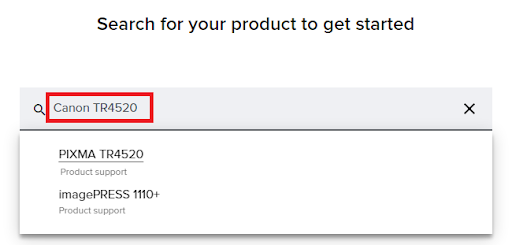
- აირჩიეთ ოპერაციული სისტემა თქვენ იყენებთ ამჟამად.
- გადადით ქვემოთ და მოძებნეთ საჭირო დრაივერი. დააწკაპუნეთ ჩამოტვირთვა ღილაკი გასაგრძელებლად.
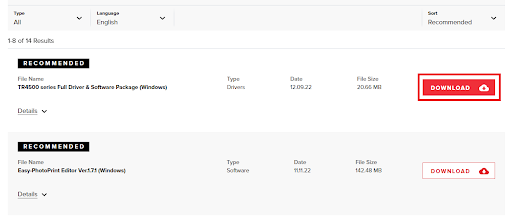
- დააინსტალირეთ გადმოწერილი დრაივერის ფაილი და გადატვირთეთ სისტემა შემდეგ.
ასევე წაიკითხეთ: როგორ ჩამოტვირთოთ და განაახლოთ Canon IP110 დრაივერი
მეთოდი 3: განაახლეთ OS და Canon TR4500 დრაივერი
კიდევ ერთი მარტივი გამოსავალი, რომელიც უმეტეს შემთხვევაში მუშაობს დრაივერის დაყენებაში, არის ოპერაციული სისტემის განახლება. Windows OS გაძლევთ საშუალებას განაახლოთ როგორც ოპერაციული სისტემა, ასევე ზოგიერთი დრაივერი. ამისათვის თქვენ უნდა შეასრულოთ ქვემოთ მოცემული ნაბიჯები:
- დააჭირეთ Win + S კლავიშები, ტიპი Შეამოწმოთ განახლებებიდა დააჭირეთ შედი გასაღები.

- როდესაც უტილიტა იტვირთება, დააწკაპუნეთ Შეამოწმოთ განახლებები ღილაკი სისტემის და დრაივერის განახლებების მოსაძებნად.

- როდესაც იგივე გამოჩნდება სისტემაში, ჩამოტვირთეთ და დააინსტალირეთ ყველა სახის განახლება ხელმისაწვდომია თქვენი კომპიუტერისთვის.

- გაიმეორეთ პროცესი ერთი ან ორჯერ საჭიროებისამებრ.
- გადატვირთეთ სისტემა განახლებების დაყენების შემდეგ.
ასევე წაიკითხეთ: როგორ ჩამოტვირთოთ Canon TR4520 დრაივერი Windows 10
მეთოდი 4: განაახლეთ დრაივერი Bit Driver Updater-ის გამოყენებით
ბოლო და საბოლოო მეთოდი Canon TR4500 დრაივერის ჩამოტვირთვისა და განახლების შესასრულებლად არის Bit Driver Updater-ის გამოყენება. ეს არის ერთ-ერთი საუკეთესო და ყველაზე სანდო დრაივერების განახლებები Windows-ისთვის. პრინტერების გარდა, ინსტრუმენტი მხარს უჭერს და გთავაზობთ დრაივერის განახლებებს სხვადასხვა სხვა მოწყობილობებისთვის. ეს მოიცავს, მაგრამ არ შემოიფარგლება მხოლოდ ქსელის გადამყვანებით, სკანერებით, მაუსებით, კლავიატურებით, პროცესორებით, მონიტორებით და სხვა.
როდესაც თქვენ გააგრძელებთ Canon TR4500 დრაივერის განახლებას ხელსაწყოს გამოყენებით, თქვენ მიიღებთ სხვა ფუნქციების სიმრავლესაც. პროგრამული უზრუნველყოფის დახმარებით შეგიძლიათ მყისიერად ჩამოტვირთოთ განახლებები ან დაგეგმოთ ისინი მოგვიანებით. გარდა ამისა, თქვენ ასევე შეგიძლიათ აიღოთ დრაივერის მცირე სარეზერვო ასლები, რათა აღადგინოთ საჭიროების შემთხვევაში.
ყველა დრაივერი, მათ შორის Canon TR4500 დრაივერი Windows 10-ისთვის, WHQL სერტიფიცირებულია ხელსაწყოზე. პროგრამული უზრუნველყოფის ჭკვიანი ინტერფეისი არის მხოლოდ ის, რაც უნდა სცადოთ. ის ასევე მრავალენოვანია. აქედან გამომდინარე, სხვადასხვა სფეროს მომხმარებლებს შეუძლიათ მარტივად გამოიყენონ ინსტრუმენტიდან მაქსიმუმი.
ამ დროისთვის მიჰყევით ქვემოთ მოცემულ ინსტრუქციას და დააინსტალირეთ დრაივერი. თქვენ შეიტყობთ სხვა ინსტრუმენტებისა და პროგრამული უზრუნველყოფის შესახებ, როდესაც ჩამოტვირთავთ და იყენებთ პროგრამულ უზრუნველყოფას.
როგორ გამოვიყენოთ Bit Driver Updater Canon TR4500 დრაივერის განახლებისთვის?
- ჯერ ერთი, ჩამოტვირთეთ დაყენება Bit Driver Updater ინსტრუმენტის ქვემოთ მოცემულ ღილაკზე დაწკაპუნებით.

- დააინსტალირეთ პროგრამული უზრუნველყოფა და გაუშვით პროცედურის გასაგრძელებლად.
- როდესაც ინსტრუმენტი გამოჩნდება, ის დაასკანირებს სისტემას განახლებისთვის და წარმოგიდგენთ ყველა მოძველებულს. გამოიყენეთ განაახლეთ ახლა ღილაკი დრაივერის დასაყენებლად.

- გადატვირთეთ სისტემა როდესაც პროცედურა დასრულდება.
ასევე წაიკითხეთ: Canon PIXMA MG2522 დრაივერების ჩამოტვირთვა და განახლება Windows 10-ისთვის
Canon TR4500 დრაივერი Windows 10/11: დაინსტალირებული
ასე რომ, აქ ჩვენ ვაპირებთ შევაჯამოთ ეს სახელმძღვანელო Canon პრინტერის დრაივერის დაყენების შესახებ. ამ სახელმძღვანელოში მოწოდებული ყველა გადაწყვეტა მარტივი და უსაფრთხოა გამოსაყენებლად. ისინი არანაირად არ იმოქმედებენ თქვენს სისტემაზე, მის შესრულებაზე ან მის მონაცემებზე. თუმცა, თქვენ შეიძლება გარკვეული პრობლემები შეგექმნათ თქვენთვის წარმოდგენილი კონკრეტული გადაწყვეტილებების გამოყენებისას.
გამოსავალი არის Bit Driver Updater-ის გამოყენება და Canon TR4500 პრინტერის დრაივერის ჩამოტვირთვა. ეს სასარგებლო ინსტრუმენტი არა მხოლოდ განაახლებს დრაივერებს, არამედ გააუმჯობესებს თქვენი სისტემის მუშაობას მარტივად.
თუ გსურთ ჩვენი დახმარება რაიმე ფორმით, ჩვენ აქ ვართ დაგეხმაროთ. გამოიყენეთ კომენტარების განყოფილება ქვემოთ და შეგვატყობინეთ რა გაწუხებთ. ჩვენი ექსპერტთა გუნდი დაგიბრუნდებით სასარგებლო გადაწყვეტილებით. თქვენ ასევე შეგიძლიათ შემოგთავაზოთ თქვენი გამოხმაურება სტატიასთან დაკავშირებით.
თუ მოგეწონათ ეს სტატია Canon TR4500 დრაივერის ჩამოტვირთვაზე, მოგვყევით ფეისბუქი, Twitter, ინსტაგრამი, Pinterest, და Tumblr. ასევე, არ დაგავიწყდეთ გამოიწეროთ ბიულეტენი Techpout ბლოგიდან. ამის გაკეთება საშუალებას მოგცემთ მიიღოთ მყისიერი განახლებები ახალი დამატებების, ბლოგების, სტატიების და სხვათა შესახებ. შევხვდებით შემდეგში.